Dans le logiciel, les médias sont définis par leur famille (photos, radios, vidéos), un type (visage, téléradio, etc.), un sous-type (visage de face, téléradio de profil, etc.) et une étape (début ou fin de traitement, etc.).
Paramétrer un nouveau média permet de créer un nouveau type (ou sous-type) de photo, radio ou vidéo. Ce dernier pourra ensuite être utilisé lors de l’acquisition d’images, manuellement ou par scénario.
On peut également associer des modifications par défaut à chaque sous-type : rotation, effet miroir, luminosité, etc. Le paramétrage de ces effets vous évitera de les réaliser après chaque nouvelle acquisition.
Dans notre exemple, nous allons créer une photo « Visage 3/4 Sourire », c’est-à-dire un nouveau sous-type du type « Visage » déjà existant.
Pour créer ou modifier un média, suivez le chemin ci-dessous :
Page d’accueil > Paramétrage > Modules > Technique
- Cliquez sur l’onglet « Médias ».
- Sélectionnez « Visage ».
- Cliquez sur « Modifier ».
Note : pour créer un nouveau type de média , cliquez sur « Créer » à l’étape 2 et passez directement à l’étape 4.
- Cliquez sur « Ajouter ».
- Renseignez le nom du sous-type (dans notre exemple « Visage 3/4 Sourire »).
Astuce : vous pouvez utiliser les flèches pour réorganiser l’ordre des sous-types. L’ordre choisi n’a pas d’incidence sur les scénarios d’acquisition.
- Précisez, si besoin, les effets à appliquer automatiquement.
- L’effet miroir permet d’inverser l’image, comme un miroir de manière horizontale (principalement utilisé pour les intra-orales).
- L’effet de rotation permet de changer l’orientation d’une photo, si celle utilisée lors de la prise de photo n’est pas celle que vous souhaitez voir dans le logiciel.
Par exemple, cocher « 90° à Droite » permettra de changer une photo « Paysage » en format « Portrait » (pour la photo « Visage sourire » par exemple).
- Cliquez sur « Valider » pour enregistrer les modifications apportées aux sous-types.
- Cliquez sur « Enregistrer » pour valider les modifications apportées au type.
Astuce : cliquez sur « Appliquer à tous les sous-types » pour appliquer les effets choisis à l’ensemble des sous-types en cours.
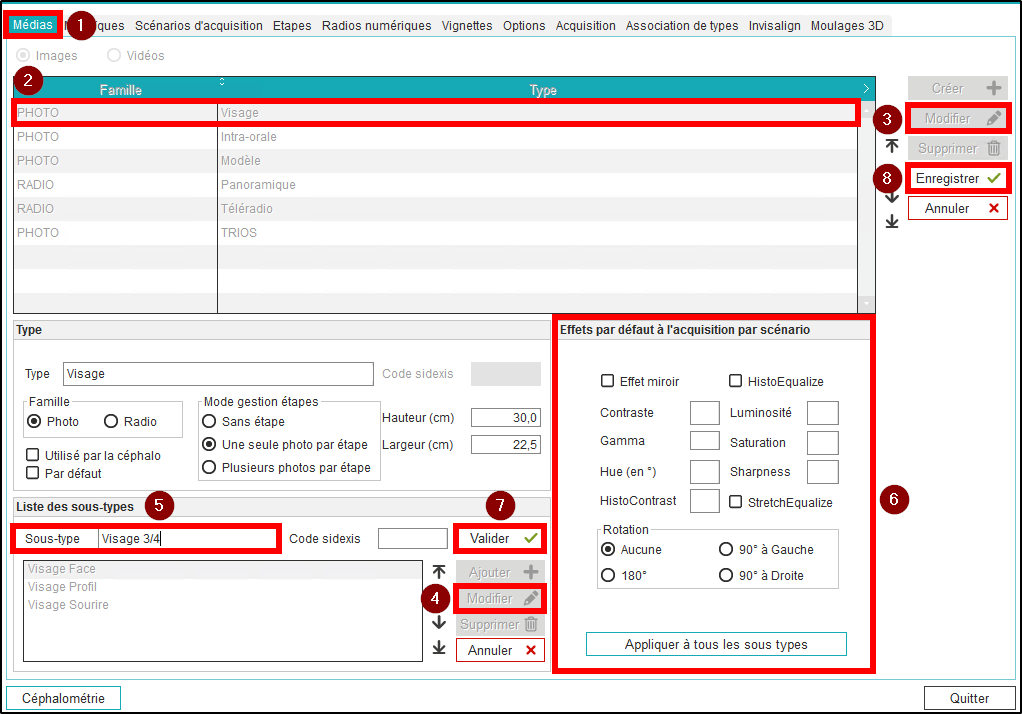
- m.vicente on 24 juillet 2020 à 13 h 44 min
- m.vicente on 24 juillet 2020 à 8 h 25 min
- r.ducreux on 17 juin 2020 à 9 h 55 min
- m.vicente on 12 juin 2020 à 9 h 25 min
- m.vicente on 12 juin 2020 à 9 h 23 min
Cet article a été créé par admin le 30 août 2019.